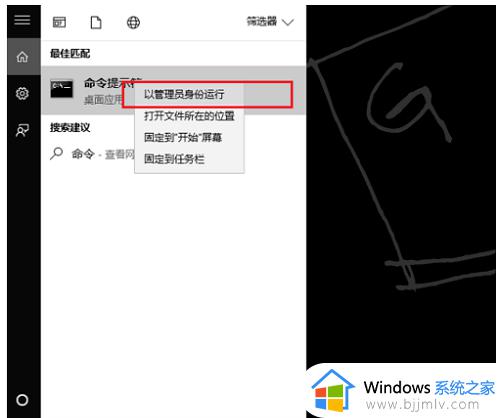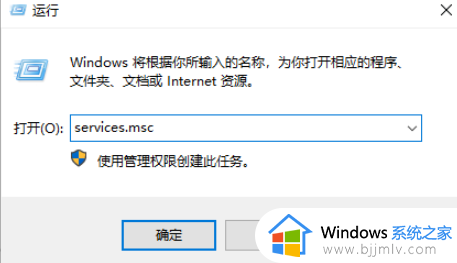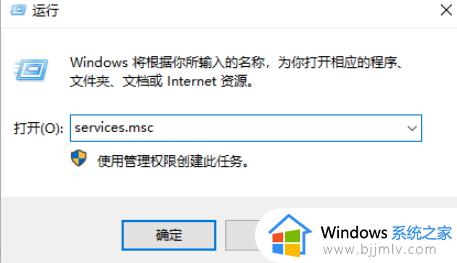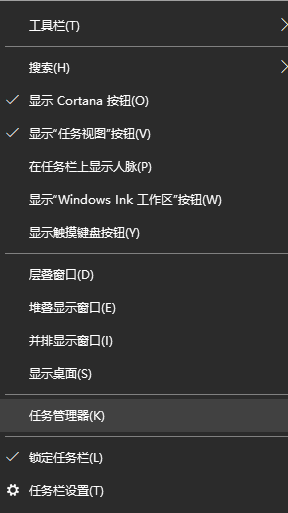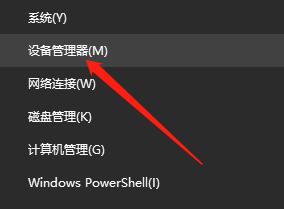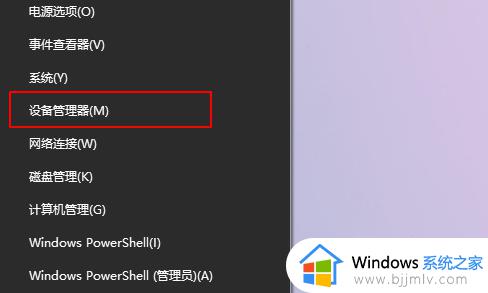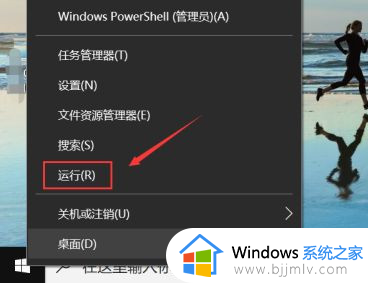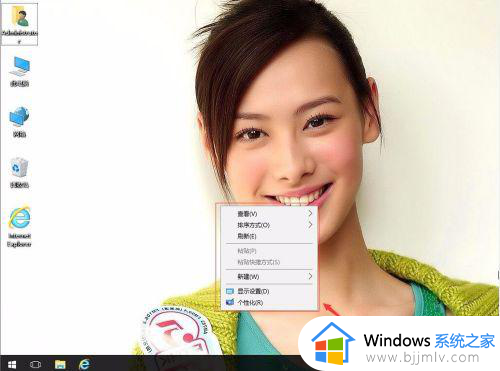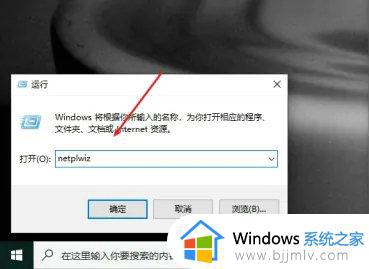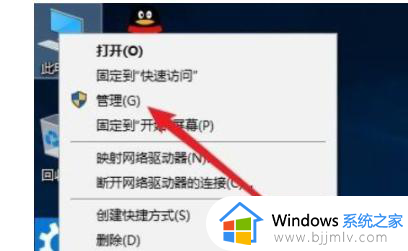win10更改适配器选项为空怎么回事 win10更改适配器选项是空的如何解决
更新时间:2022-11-24 09:42:20作者:qiaoyun
近日有win10系统用户遇到了这样一个情况,就是在打开更改适配器要进行一些操作的时候,发现更改适配器选项为空,导致操作失败,很多人遇到这样的问题都不知道要怎么办,其实不用担心,本文这就给大家讲解一下win10更改适配器选项是空的详细解决方法。
方法如下:
1、按下win键+r键,输入services.msc按下回车。
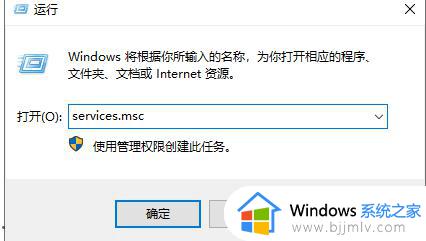
2、在Windows服务主页面找到”Network Setup Service“,右击选择属性。
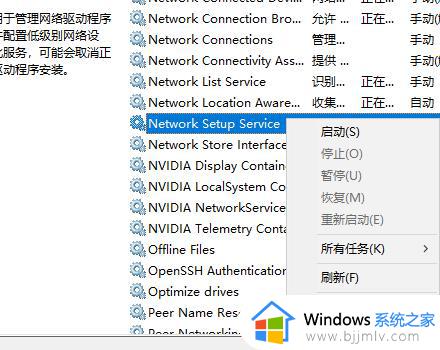
3、将启动类型更改为自动,点击确定。
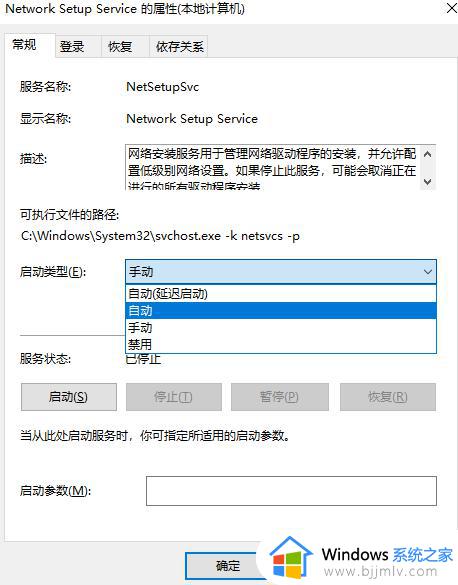
4、设置完成之后,我们在服务页面中再次找到Network Setup Service服务,右击选择选择启动即可。
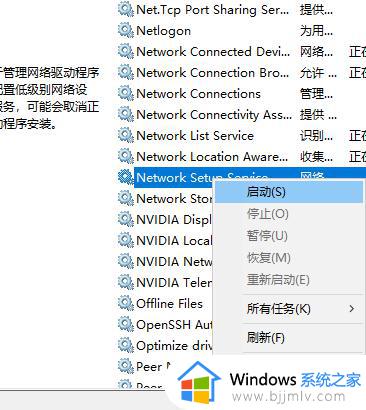
以上给大家讲解的就是win10更改适配器选项为空的详细解决方法,如果你有遇到一样情况的话,可以学习上面的方法步骤来进行解决吧。